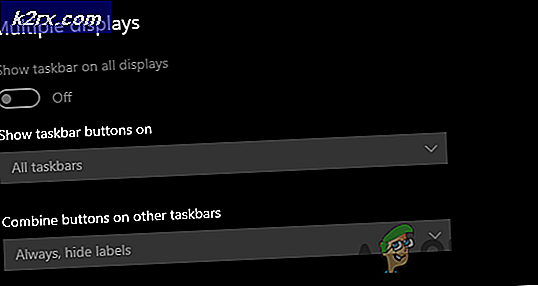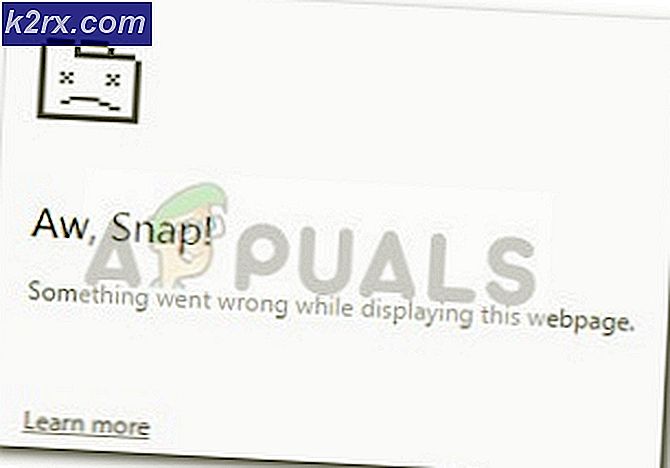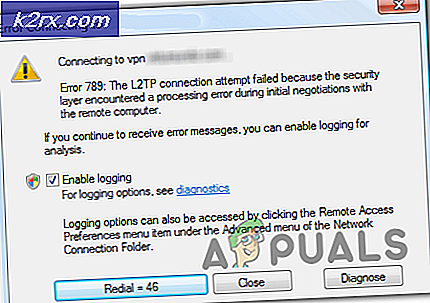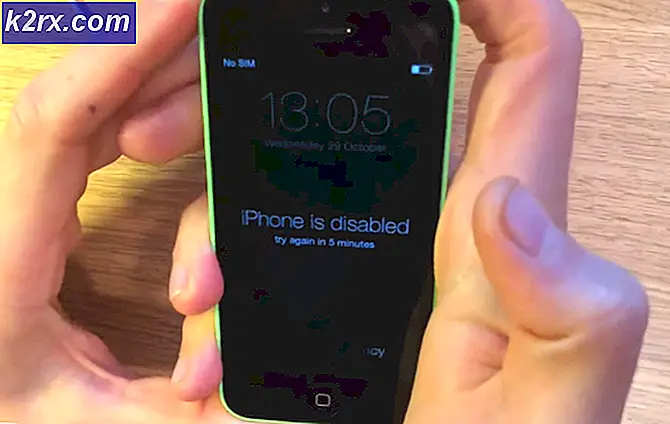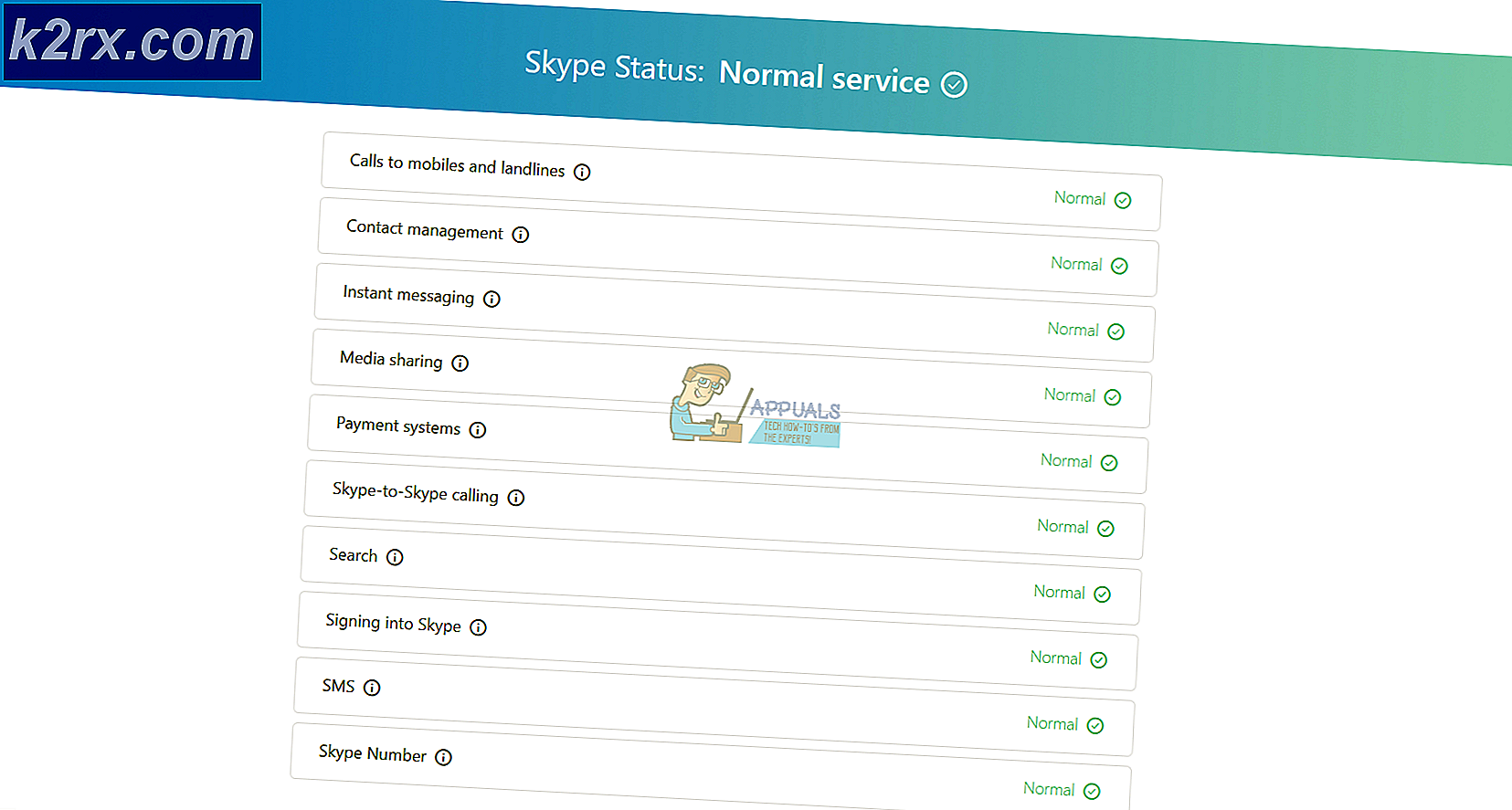Oplossing: Powershell werkt niet meer
De fout dat Powershell niet meer werkt, wordt veroorzaakt door een virus (poweliks) op uw computer. Waarschijnlijk ervaart u de computer op het hoogste niveau van traagheid. In tegenstelling tot andere sites, test ik mijn oplossingen heel zorgvuldig voordat ik ze plaats, dus ik kom nu meteen naar de oplossing. Maak voordat u begint een bladwijzer voor deze pagina om deze te openen terwijl u de stappen uitvoert.
1. Start de computer opnieuw op en tik herhaaldelijk op F8 om het geavanceerde opstartmenu te openen - De F8-toets moet worden ingedrukt voordat u het Windows-logo en op het postscherm ziet, totdat het geavanceerde opstartmenu verschijnt. Als dit niet het geval is, herhaal dan het proces.
2. Zodra u het geavanceerde opstartmenu ziet; selecteer Veilige modus met netwerkmogelijkheden. De afbeelding is ter illustratie en toont Veilige modus, maar u moet Veilige modus met netwerkmogelijkheden selecteren.
3. Meld u aan bij uw Windows, het is compact en beperkt in functies, maar dat is wat we moeten doen om zich te ontdoen van de poweliks die powershell-fouten veroorzaken.
4. Voordat u doorgaat naar de volgende stap, volgt u de stappen in deze handleiding. Met uw huidige beveiligingsinstellingen kunt u dit bestand niet downloaden en vervolgens terugkeren naar deze pagina om door te gaan vanaf stap 5 .
PRO TIP: Als het probleem zich voordoet met uw computer of een laptop / notebook, kunt u proberen de Reimage Plus-software te gebruiken die de opslagplaatsen kan scannen en corrupte en ontbrekende bestanden kan vervangen. Dit werkt in de meeste gevallen, waar het probleem is ontstaan door een systeembeschadiging. U kunt Reimage Plus downloaden door hier te klikken5. Download nu Reimage Plus door op de onderstaande link te klikken. Helaas beschermen antivirussoftware zoals Norton, AVG en McAfee je niet tegen Malwares zoals Poweliks, wat de reden is dat Reimage Plus een volledige scan moet uitvoeren. Ik raad ten zeerste aan om het te kopen zodat het je systeem kan scannen en de corrupte bestanden kan vervangen door zijn repository. Je kunt het hier vandaan krijgen
6. Installeer het nadat het is gedownload. Open het en scan uw systeem ermee. Volg de stappen die op het scherm worden weergegeven.
7. Nadat dit is gebeurd, start u de computer opnieuw op in de veilige modus. Zie stap 1
8. Klik vervolgens hier om Malwarebytes te downloaden
9. Download, installeer en voer het uit.
10. Voer een volledige scan uit en verwijder de gevonden problemen en start de computer opnieuw op in de veilige modus. Zie stap 1
11. Download ESET Poweliks-verwijderaar
12. Klik op het gedownloade bestand ESETPoweliksCleaner.exe en open het, klik op Uitvoeren als daarom wordt gevraagd door het systeem en klik vervolgens op Akkoord om de voorwaarden te accepteren.
13. Als het ESET-venster u vertelt dat het Poweliks heeft gevonden, drukt u op de toets Y op het toetsenbord om de verwijdering te bevestigen, zo niet dan bent u goed .
PRO TIP: Als het probleem zich voordoet met uw computer of een laptop / notebook, kunt u proberen de Reimage Plus-software te gebruiken die de opslagplaatsen kan scannen en corrupte en ontbrekende bestanden kan vervangen. Dit werkt in de meeste gevallen, waar het probleem is ontstaan door een systeembeschadiging. U kunt Reimage Plus downloaden door hier te klikken